フラグを立てたメールアドレスにだけ配信したい
最終更新日:2025年06月18日
SPIRAL ver.1ではDBに登録されている会員に対して何かしらのフラグ(属性)を持つ会員のみを抽出してメール配信(セグメント配信)することができます。
例えば「抽選を行い当選した方のみにメールを送りたい」「一部の会員に対してメールを再送したい」時に、「メール配信」機能と「抽出ルール」機能を組み合わせてセグメント配信を行います。
1. DBの設定手順
メール配信するDBにフラグをたてるためのフィールドを追加し、抽出ルールの設定をします。
※DBを作成していない場合は、DBの作成する必要があります。DBの作成方法は「通常DB」をご確認ください。
(2)DBにフィールドを追加
フラグを立てるにはメール配信をするDBにセレクトタイプもしくはブーリアンのフィールドを追加し、設定を保存します。
DBへのフィールド追加手順は「通常DB」をご確認ください。
※セレクトフィールドは2択でも複数でも設定でき汎用性が高いです。ブーリアンは Yes/No の2択の場合に利用します。
(フィールド追加例)
セレクトフィールドを追加します。
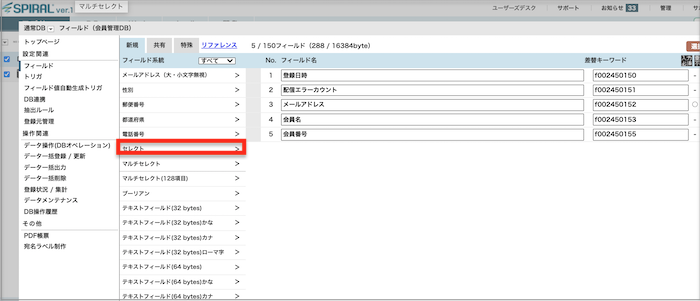
フィールド名を「配信フラグ」や「当選フラグ」など利用用途が分かりやすい名称に変更します。
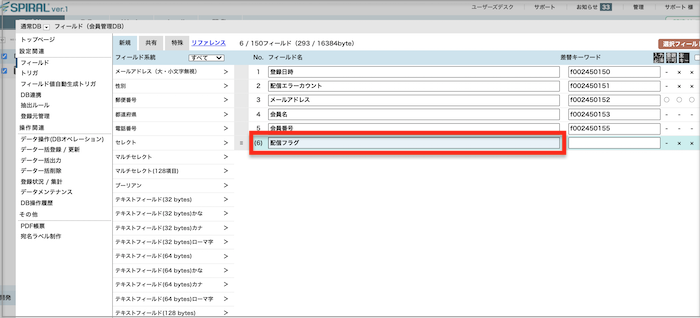
追加したセレクトフィールドのラベル設定を編集すします
例:配信する/配信しない、当選/落選 など
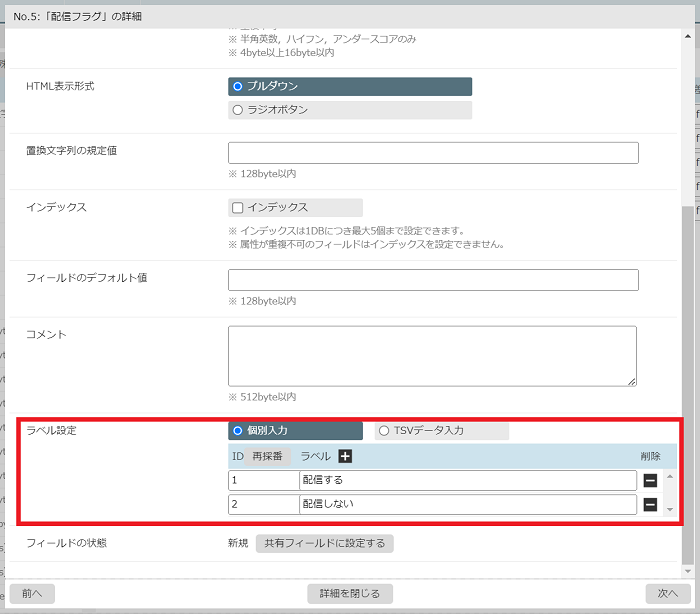
保存します。
(2)抽出ルールを作成
メール配信するDBに抽出ルールを作成します。
メール配信するDBに作成したセレクトフィールド「配信フラグ」で「配信対象」とフラグが立っているレコードのみを絞り出す抽出ルールを作成します。
「DB」>「抽出ルール」をクリックします。
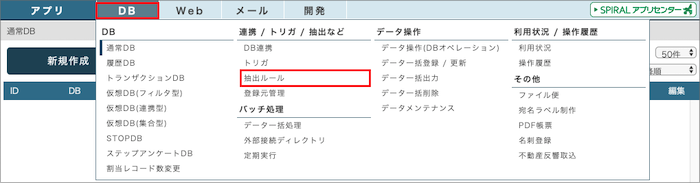
「新規作成」ボタンもしくは「抽出ルールを新規作成してください」をクリックして、抽出ルールの新規作成に進みます。
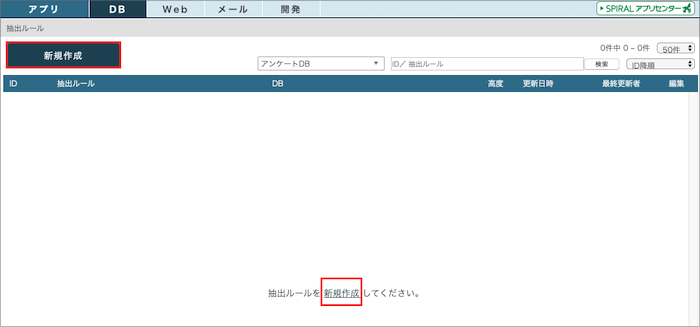
※ 抽出ルールの作成手順の詳細については「抽出ルール > 1. 抽出ルールの新規作成」をご確認ください。
「フィールド毎の抽出ルール設定」で、条件設定方法を「通常(ANDのみ)」を選択し、フィールドは「配信フラグ」を選択し、「追加」ボタンを押下します。
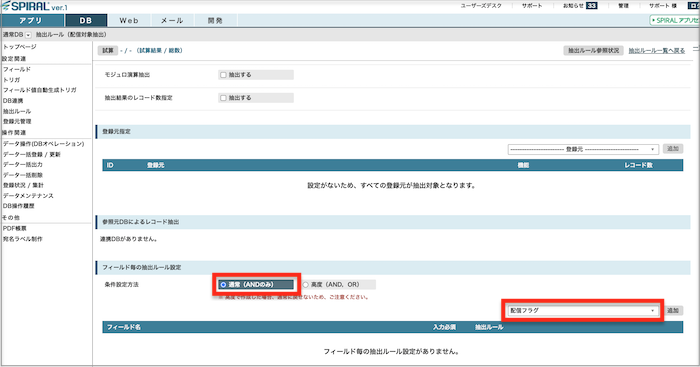
「配信フラグ」フィールドの右端の「編集」ボタンをクリックします。
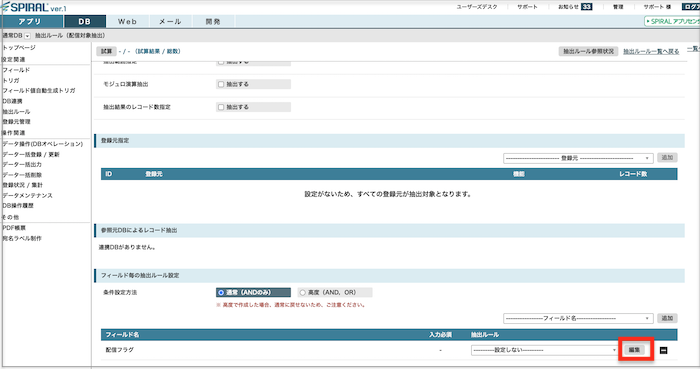
フィールドの抽出ルール 新規作成 の画面で名前を入力後、抽出条件、抽出方法を下のキャプチャのように設定し「新規作成」ボタンをクリックします。
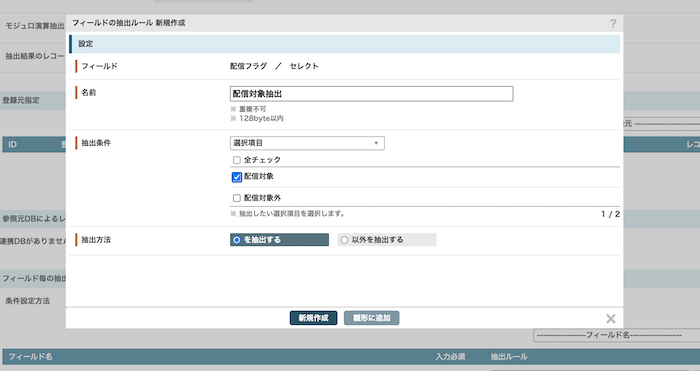
「新規に追加」ボタンをクリックし、抽出ルールを作成します。
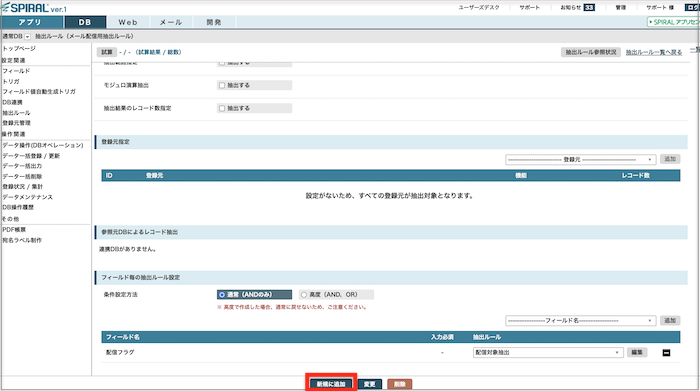
2. 配信フラグを立てる手順
※メール配信用のDBが作成済みでない場合は、DBを作成する必要があります。
(1)メール配信するDBのデータをダウンロードする
フラグを立てるためにメール配信用のDBからデータをダウンロードします。データのダウンロード方法は「データ一括出力」をご確認ください。
必要なフィールドの「出力」にチェックを入れてダウンロードします。
※ 識別に必要なフィールド(システムID・会員ID・メールアドレス等)と、配信対象を判別するフィールド(氏名、会員ステータス、地域等)と、配信フラグが含まれていることを確認してください。
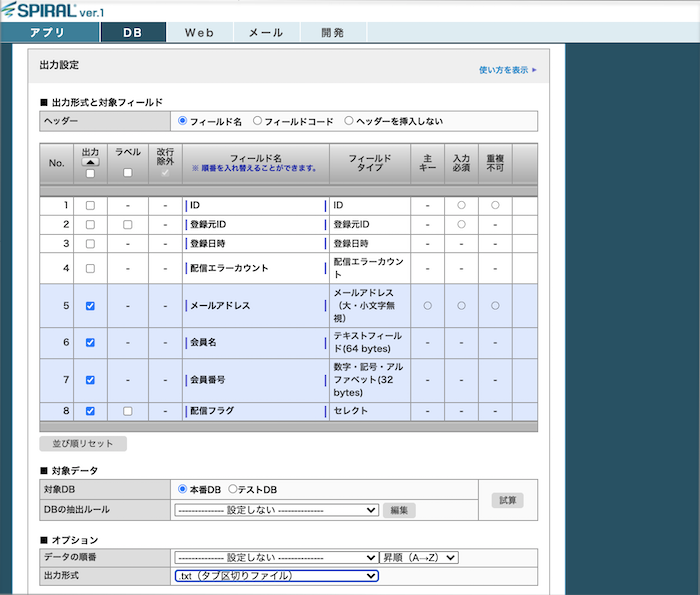
(2) データを加工する(フラグを立てる)
ダウンロードした会員データをエクセルで開き、エクセル上で会員データを加工します。
※ダウンロードファイルのエクセルでの確認方法は「DBからダウンロードしたデータをエクセル(Excel)で確認したい」をご確認ください。
※加工したデータはタブ区切りで保存してください。
配信対象のデータの「配信フラグ」に、1. DBの設定手順で設定したセレクトフィールドのラベル設定のIDを入力します。
配信しない場合は入力しません。
※「1.DBの設定手順」で設定したセレクトフィールドの設定の場合は「1」を入力します。
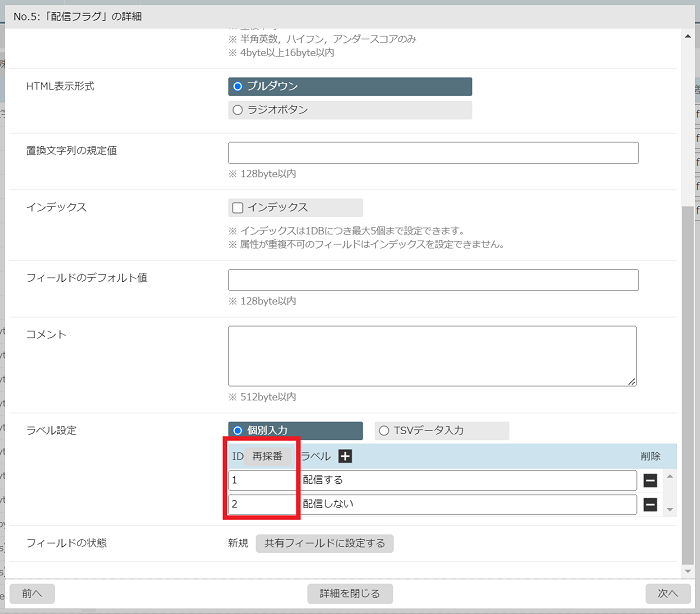
(設定例)
セレクトフィールド ラベル設定 1 配信する 2 配信しない
山田花子さんと佐藤太郎さんに配信したい場合
| ID | 氏名 | 配信フラグ |
| 1 | 山田 花子 | 1 |
| 2 | 田中 次郎 | |
| 3 | 佐藤 太郎 | 1 |
| 4 | 山田 三郎 |
3.会員データの一括更新
メール配信するDBに対して一括更新で配信フラグを更新します。データの一括更新の手順は「データ一括登録/更新」をご確認ください。
既存のデータに更新をかけるので登録の種類は「更新」を選択します。
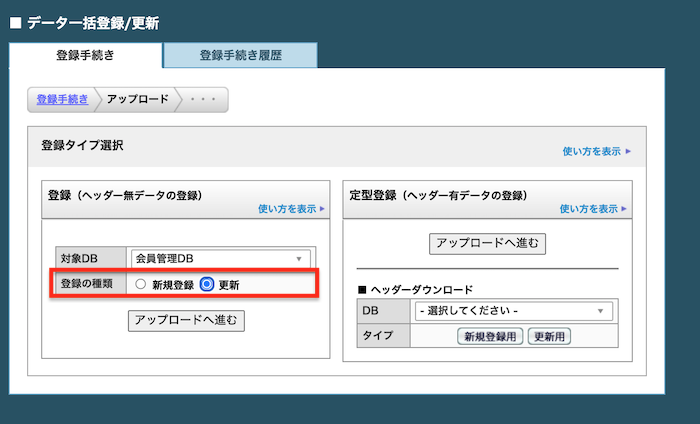
更新が完了したら「データ操作(DBオペレーション)」から配信フラグが反映されているかを確認します。
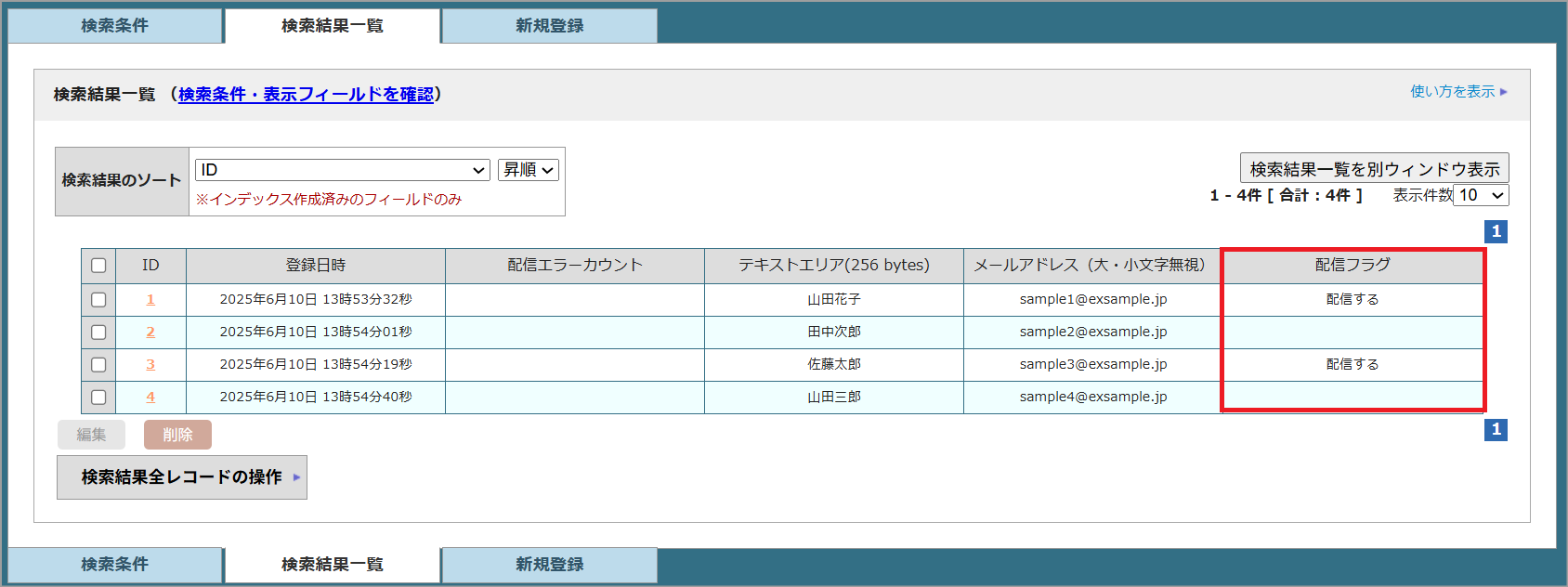
4.メール配信設定
1.DBの設定手順 > 抽出ルールを作成する で作成した抽出ルールをメールの配信設定に反映し、フラグが立っている会員にのみメールを配信します。
(EXPRESS2 の設定例)
メール配信設定の詳細については「EXPRESS2」をご確認ください。
「配信リスト設定」内の「データベースの抽出ルール」で作成した「メール配信用抽出ルール」をプルダウンから選択します。
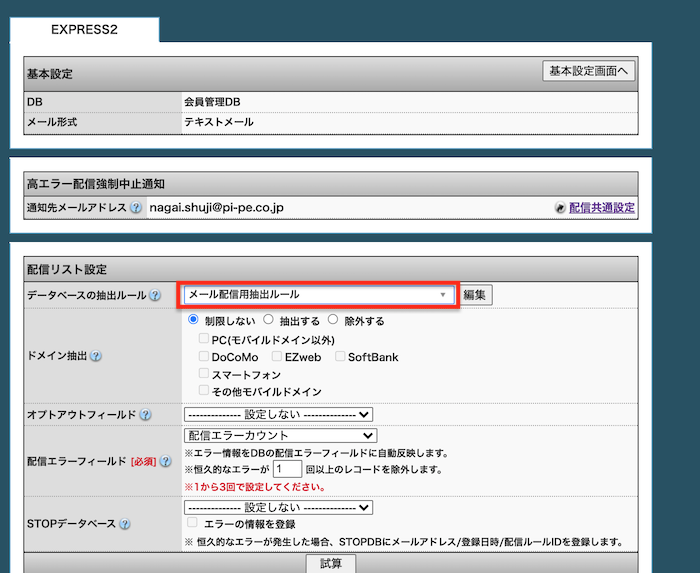
封筒と文面を作成します。
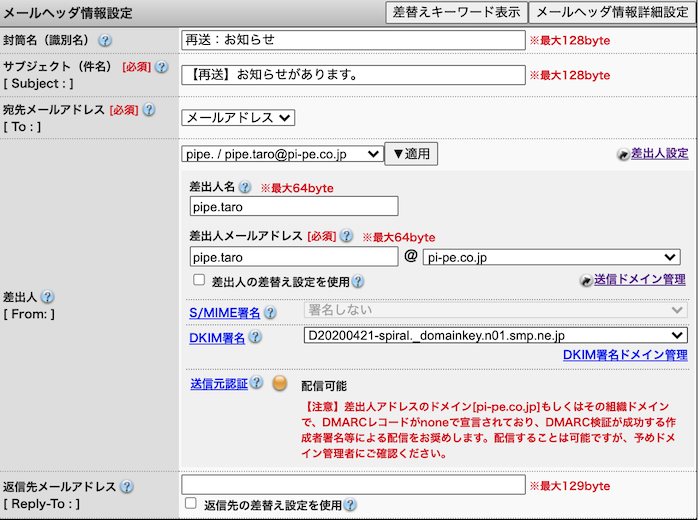
配信リスト、封筒、文面、配信日時の設定が完了したら「試算」ボタンをクリックし、配信可能件数が想定している配信数と同じか確認します。
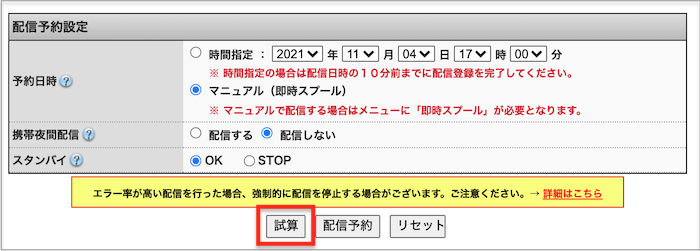
配信対象フラグで「配信対象」が2件なので、配信可能件数は2件となります。
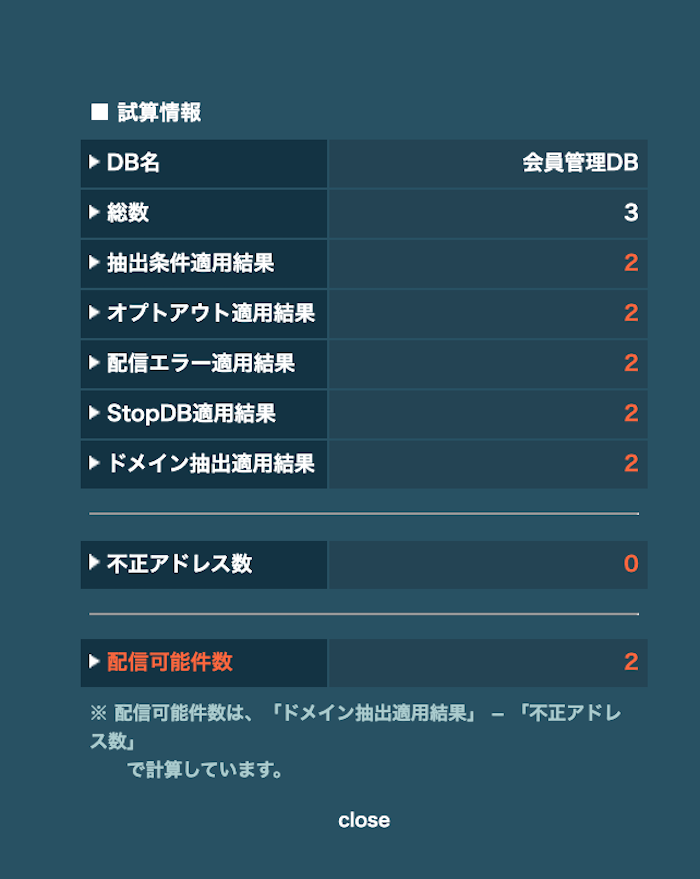
試算後、テスト配信をし問題なかったら配信予約をしてセグメント配信の配信予約が完了です。


